- Rejestrator ekranu
- Rejestrator wideo Mac
- Windows Video Recorder
- Mac Audio Recorder
- Rejestrator audio systemu Windows
- Rejestrator kamery internetowej
- Rejestrator gier
- Rejestrator spotkań
- Rejestrator połączeń Messenger
- Skype Recorder
- Rejestrator kursu
- Rejestrator prezentacji
- Chrome Recorder
- Rejestrator Firefox
- Zrzut ekranu w systemie Windows
- Zrzut ekranu na komputerze Mac
Doskonałe narzędzie do zrzutów ekranu do szybkiego przechwytywania ekranu Androida
 Dodane przez Lisa Ou / 07 lutego 2023 16:00
Dodane przez Lisa Ou / 07 lutego 2023 16:00Istnieje wiele sposobów na zrzut ekranu telefonu z Androidem. W większości przypadków zależy to od marki lub modelu telefonu. Dobrą rzeczą jest to, że jeśli znasz swój telefon, nie będziesz miał trudności ze zlokalizowaniem narzędzia do zrzutów ekranu. Jednak wiele osób zastanawia się, dlaczego nie mogą uzyskać dostępu do narzędzia do zrzutów ekranu. Jeśli wystąpi ten sam problem, wystarczy aktywować go na telefonie z Androidem. Poza tym ludzie często pytają: gdzie są przechowywane zrzuty ekranu Androida? Ten artykuł odpowie na wszystkie pytania w Twojej głowie. Wystarczy przeczytać ją uważnie i z rozwagą. Pokaże ci lokalizację zrzutów ekranu i proces robienia migawek za pomocą FoneLab Screen Recorder. Pójść dalej.
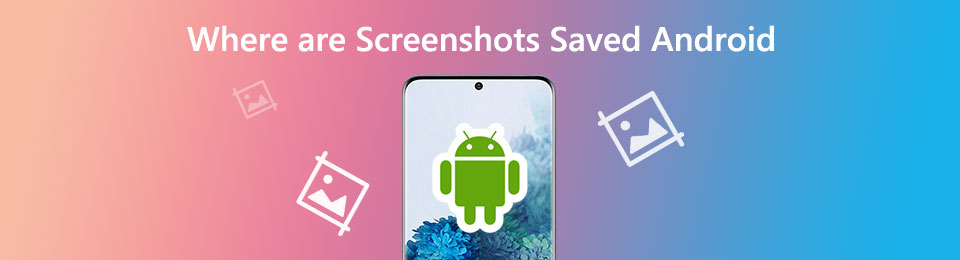

Lista przewodników
FoneLab Screen Recorder umożliwia przechwytywanie wideo, audio, samouczków online itp. W systemie Windows / Mac, a także można łatwo dostosować rozmiar, edytować wideo lub audio i więcej.
- Nagrywaj wideo, audio, kamerę internetową i rób zrzuty ekranu w systemie Windows / Mac.
- Wyświetl podgląd danych przed zapisaniem.
- Jest bezpieczny i łatwy w użyciu.
Część 1. Gdzie są przechowywane zrzuty ekranu na Androidzie
Zrobiłem zrzut ekranu za pomocą telefonu z Androidem. Jednak nie mogę znaleźć obrazu, ponieważ mój telefon nie powiadamia mnie, gdzie go zapisuje. Gdzie są przechowywane zrzuty ekranu na Androidzie?
Twoje zrzuty ekranu mają wiele możliwych lokalizacji w telefonie komórkowym. Możesz je zlokalizować na ekranie głównym telefonu wraz z ich folderami. W większości przypadków folder nosi nazwę Folder zrzutów ekranu. Oprócz tego możesz zlokalizować zdjęcia z migawkami w albumie zrzutów ekranu w telefonie. Gdy nie możesz ich tam znaleźć, prawdopodobnie są ukryte. Możesz je znaleźć na rzadko używanych albumach. Jeśli chcesz umieścić je w jednym folderze lub albumie, wystarczy przenieść je z jednego miejsca do drugiego.
Teraz, gdy nauczyłeś się, jak zmieniać miejsce zapisywania zrzutów ekranu na Androidzie i ich lokalizacje. Nadszedł czas, aby odkryć proces robienia zrzutów ekranu. Postępuj zgodnie z poniższymi metodami.
Krok 1Szukaj swojego telefonu Ustawienia albo Sprzęt ikona na głównym interfejsie. Następnie zobaczysz wiele opcji, w jaki sposób chcesz dostosować swój telefon z Androidem.
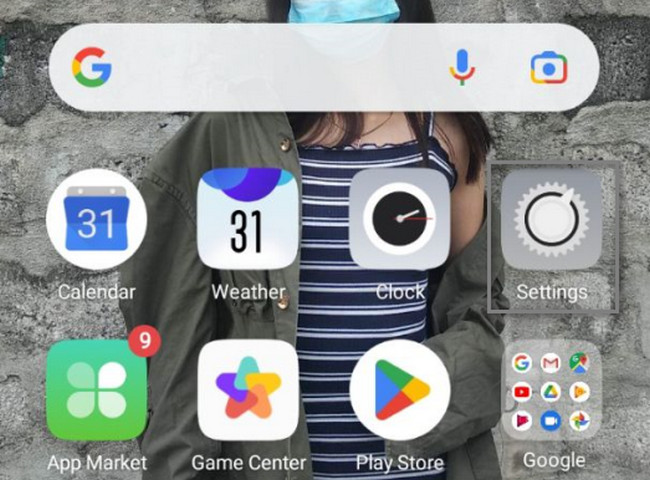
Krok 2Wśród wszystkich wyborów lub opcji zlokalizuj plik Inteligentne i wygodne Ikona. W takim przypadku znajdziesz tzw Zrzut ekranu w nim narzędzie. Wystarczy dostosować wbudowane narzędzie, w zależności od preferencji.
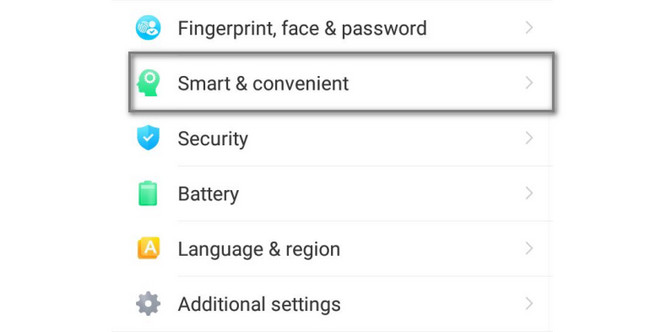
Krok 3Wewnątrz Inteligentne i wygodne znajdziesz wiele poleceń na swoim telefonie z Androidem. Wybierz Gesty i ruchy ikonę, aby zobaczyć dostępne gesty podczas robienia zrzutów ekranu na ekranie.
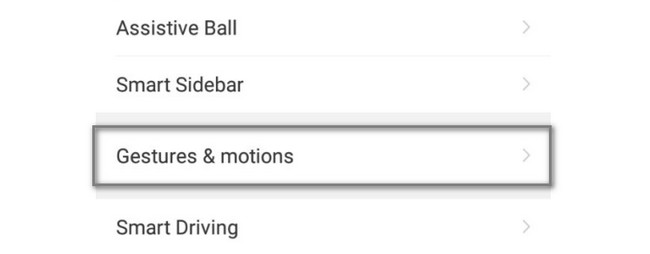
Krok 4Zlokalizuj Pozostałe sekcja ustawień. W jego dolnej części zobaczysz Zrzut ekranu trzema palcami opcja. Aby go aktywować, przesuń w prawo Przesuwany pasek aby uzyskać dostęp do narzędzia do zrzutów ekranu. Po procesie aktywacji przejdź do ekranu, z którego chcesz zrobić migawkę na telefonie z Androidem. Następnie przesuń 3 palcami w dół, a urządzenie wykona szybki zrzut ekranu urządzenia. Poza tym automatycznie zapisze obraz w albumie telefonu komórkowego.
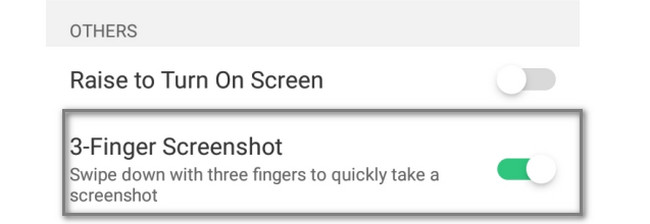
Jeśli uważasz, że powyższa metoda jest skomplikowana, istnieje inny sposób na zrzut ekranu telefonu z Androidem. Możesz użyć FoneLab Screen Recorder. Przejdź poniżej i kontynuuj czytanie artykułu.
Część 2. Jak robić zrzuty ekranu na Androidzie za pomocą FoneLab Screen Recorder
To dość intrygujące, że użyjesz tego narzędzia do nagrywania ekranu do zrzutu ekranu z Androida. Nie musisz wątpić FoneLab Screen Recorder. Ten rejestrator ekranu pomoże Ci robić zrzuty ekranu i ekran nagrywania na telefonie z Androidem szybko. Dobrą rzeczą w tym narzędziu jest to, że może zrobić wysokiej jakości obraz po procesie zrzutu ekranu. Nie zniszczy oryginalnego obrazu ani jakości ekranu obrazu. Poza tym obsługuje systemy operacyjne Windows, macOS, Android i iPhone. To narzędzie nie jest skomplikowane dla początkującego, takiego jak Ty. Jego funkcje są dostępne, ponieważ mają etykiety i nazwy. Chcesz dowiedzieć się, jak go wykorzystać? Przystępować.
FoneLab Screen Recorder umożliwia przechwytywanie wideo, audio, samouczków online itp. W systemie Windows / Mac, a także można łatwo dostosować rozmiar, edytować wideo lub audio i więcej.
- Nagrywaj wideo, audio, kamerę internetową i rób zrzuty ekranu w systemie Windows / Mac.
- Wyświetl podgląd danych przed zapisaniem.
- Jest bezpieczny i łatwy w użyciu.
Krok 1Pobierz FoneLab Screen Recorder, klikając plik Darmowe pobieranie przycisk. W głównym interfejsie kliknij filet pobranego oprogramowania na komputerze. Następnie skonfiguruj narzędzie, w zależności od preferencji. Po zakończeniu konfiguracji należy natychmiast zainstalować oprogramowanie. Uruchom go natychmiast po wszystkich procesach pobierania oprogramowania na swój komputer.
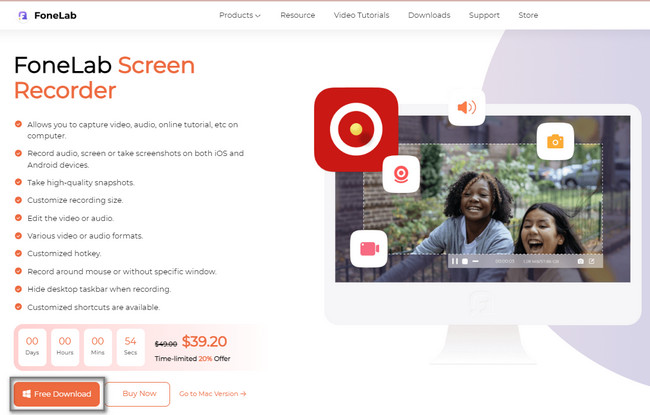
Krok 2Po prawej stronie narzędzia kliknij ikonę Telefon Ikona. W takim przypadku zobaczysz funkcje związane z tworzeniem kopii lustrzanej telefonu na komputerze. Oprogramowanie będzie wymagało wybrania systemu operacyjnego, którego będziesz używać. Kliknij Rejestrator Android wśród wyborów.
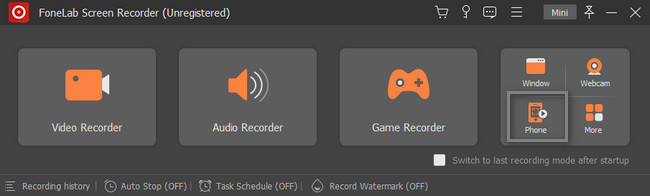
Krok 3Podłącz telefon do tej samej sieci WLAN i adresu IP, co komputer. Wybierz sposób podłączenia telefonu. Pobierz Lustro FoneLab mieć dostęp z telefonu z Androidem. Możesz podłączyć go za pomocą funkcji wykrywania, kodu PIN lub kodu QR. Następnie dotknij Dopuszczać przycisk, aby zezwolić oprogramowaniu na dostęp do telefonu z Androidem.
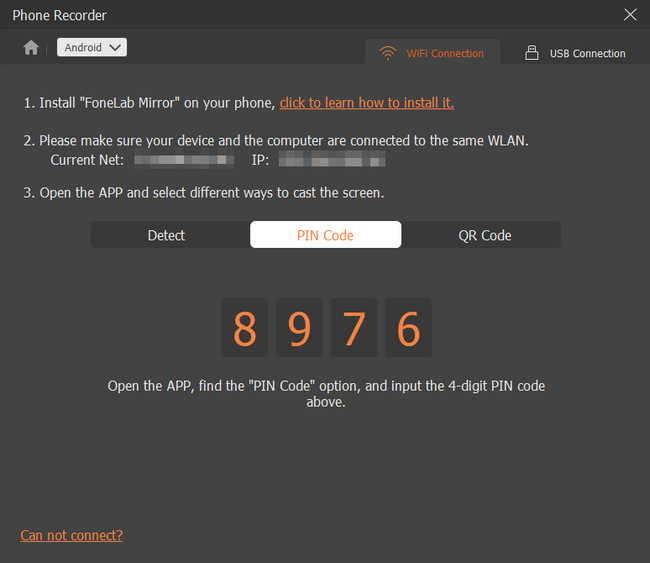
Krok 4Zobaczysz, że komputer odzwierciedla twój telefon z Androidem. Przejdź do ekranu telefonu, z którego chcesz wykonać zrzut ekranu. Następnie kliknij Migawka ikona na dole głównego interfejsu. Oprogramowanie natychmiast wykona zrzut ekranu. Następnie urządzenie natychmiast zapisze obraz. Musisz zlokalizować go tylko w jednym z folderów komputera.
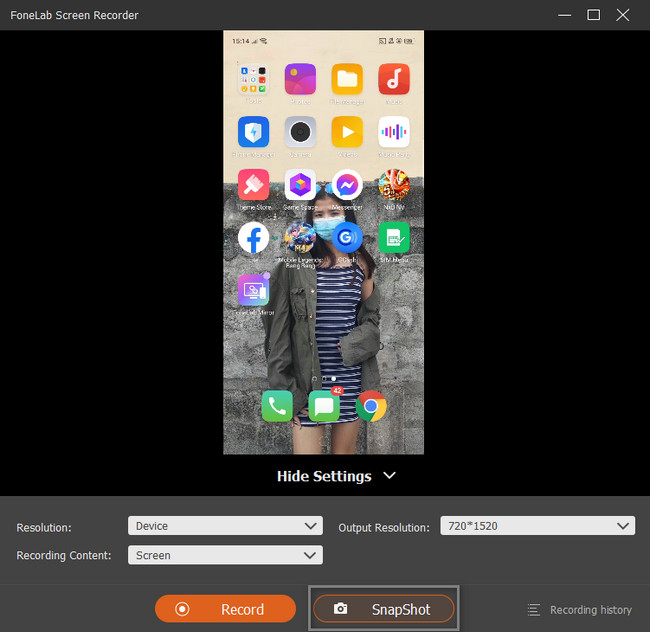
FoneLab Screen Recorder umożliwia przechwytywanie wideo, audio, samouczków online itp. W systemie Windows / Mac, a także można łatwo dostosować rozmiar, edytować wideo lub audio i więcej.
- Nagrywaj wideo, audio, kamerę internetową i rób zrzuty ekranu w systemie Windows / Mac.
- Wyświetl podgląd danych przed zapisaniem.
- Jest bezpieczny i łatwy w użyciu.
Część 3. Często zadawane pytania dotyczące miejsca przechowywania zrzutów ekranu w systemie Android
1. Jaki jest skrót do włączania zrzutów ekranu na Samsungu?
Tym razem większość telefonów komórkowych pozwala użytkownikom używać gestów do wydawania poleceń. Aby zrobić zrzut ekranu Samsunga, musisz go najpierw aktywować. Zlokalizuj Ustawienia ikona w telefonie. Następnie udaj się do Funkcje zaawansowane przycisk. Musisz zobaczyć Ruchy i gesty, a następnie włącz lub aktywuj Przeciągnij dłonią, aby przechwycić. W takim przypadku wystarczy przesunąć dłonią, aby zrobić zrzut ekranu.
2. Jak zrobić zrzut ekranu na iPhonie?
Jeśli twój iPhone nie ma przycisku Home, musisz nacisnąć przycisk Bok i Maksymalna objętość przyciski, a następnie zwolnij. W takim przypadku iPhone wykona zrzut ekranu. Z drugiej strony, jeśli urządzenie iPhone ma Strona główna przycisk, naciśnij Strona główna i Bok przycisk jednocześnie, a następnie zwolnij.
3. Jak odzyskać zrzuty ekranu na Androidzie?
Zlokalizuj Galeria na telefonie z Androidem. Następnie zobaczysz wszystkie zdjęcia na swoim telefonie komórkowym. W jego dolnej części zlokalizuj plik Albumy i wybierz je. Przewiń w dół na samym dole głównego interfejsu, a następnie wybierz Ostatnio usunięte album. Wybierz zdjęcia, które chcesz odzyskać. Kliknij Przywracać przycisk, aby je odzyskać. Jeśli nie możesz ich znaleźć, spróbuj Android Data Recovery na komputerze, aby zeskanować i przywrócić usunięte obrazy z systemu Android.
FoneLab Screen Recorder jest wiodącym narzędziem do zrzutów ekranu z dowolnego używanego telefonu komórkowego. Nie będziesz miał trudności ze zlokalizowaniem lokalizacji zapisywania zrzutów ekranu Androida, ponieważ to oprogramowanie pokaże Ci ich lokalizacje. Nie wahaj się pobrać go teraz na swój komputer. Ciesz się używaniem tego narzędzia!
FoneLab Screen Recorder umożliwia przechwytywanie wideo, audio, samouczków online itp. W systemie Windows / Mac, a także można łatwo dostosować rozmiar, edytować wideo lub audio i więcej.
- Nagrywaj wideo, audio, kamerę internetową i rób zrzuty ekranu w systemie Windows / Mac.
- Wyświetl podgląd danych przed zapisaniem.
- Jest bezpieczny i łatwy w użyciu.
